Albaran.prov未付款
如何对“入库单未付款”进行付款操作?
1.单击窗口左侧导航条中“收付款管理”目录下的“Albaran.prov未付款”。
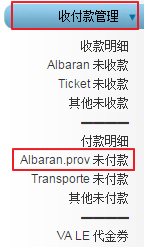
2.该窗口显示所有未付款的入库单。
3.查找到要付款的入库单。查询方法与付款明细的查询方法相同,请参看---付款明细管理---查询付款明细。
4.单击该入库单编号栏内的![]() 。
。
5.系统弹出付款登记窗口。窗口显示该入库单的基本信息。
付款日期、金额、结帐方式、业务员及备注信息可根据实际情况进行修改。
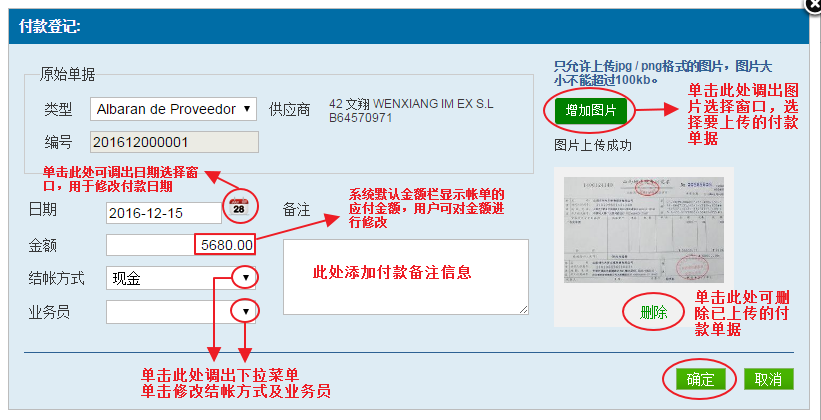
6.付款信息确认无误后,单击“确定”(上图红笔标注)。
7.入库单付款成功,该付款单从Albaran.prov未付款窗口清除。
提示:
➢如果是部分付款,例如,用户将金额修改为5000.00,即本次付款实际金额为5000.00,那么提交付款信息后,该Albaran.prov未付款单仍在Albaran.prov窗口,且未付金额显示为680.00。
➢如果用户需要的结帐方式下拉菜单中不存在,可参看---结帐方式维护进行添加。
➢如果用户需要选择的业务员下拉菜单中不存在,可参看---业务员维护进行添加。
Transporte未付款
在途单未付款的付款方法及注意事项与Albaran.prov未付款完全相同,请参看Albaran.prov未付款。
其他未付款
如何创建“其他未付款单”?
1.单击窗口左侧导航条中“收付款管理”目录下的“其他未付款”。
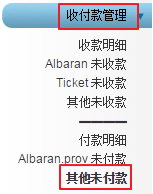
2.单击“增加帐单”。
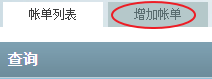
3. 系统弹出增加其他未付款窗口,设置未付款单信息。
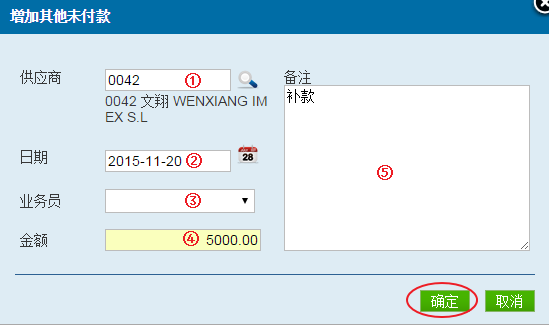
①供应商
直接在该栏内输入供应商编号。
提示:如果用户不知道供应商的具体编号,可查询并录入(如何在帐单中查询录入供应商/客户?)。
②日期
系统默认其他未付款单创建日期为当日,用户可在日期栏中直接输入修改,或单击日期栏后的![]() 调出日期选择栏,单击选择实际日期。
调出日期选择栏,单击选择实际日期。
③业务员
系统默认业务员为空。
如果需要录入,单击业务员栏后的![]() 调出下拉菜单,单击选择该未付款单对应的业务员即可。
调出下拉菜单,单击选择该未付款单对应的业务员即可。
提示:业务员的添加、修改、删除方法,请参看---业务员维护。
④金额
直接在该栏中输入未付款金额。
⑤备注
用户可以在此处填写未付款单的有关补充信息。
4. 未付款信息设置完毕后,单击![]() 即可。
即可。
5. 其他未付款单创建成功。
如何对其他未付款单进行付款操作?
1. 首先在其他未付款窗口,查找到需要进行付款操作的其他未付款单。查询方法与付款明细的查询方法相同,请参看---付款明细管理---查询付款明细。
2. 查找到要进行付款的其他未付款单后,单击编号栏内的![]() 。
。
3. 系统弹出付款登记窗口,付款方法与入库单付款方法相同。请参看本节如何对“入库单未付款”进行付款操作?中的步骤5-7以及提示内容。